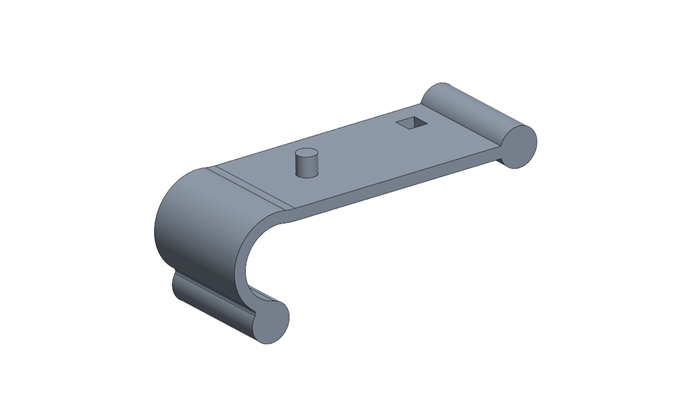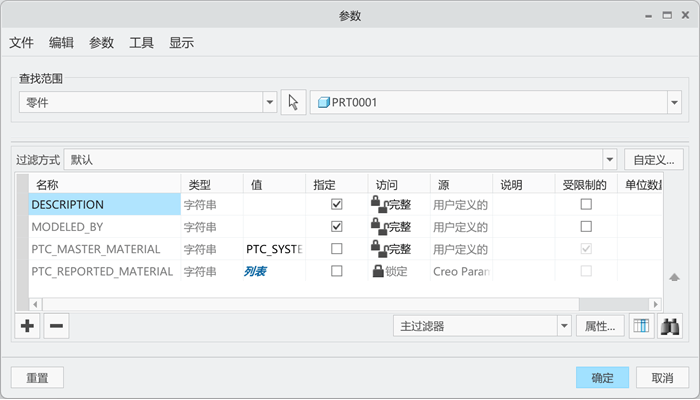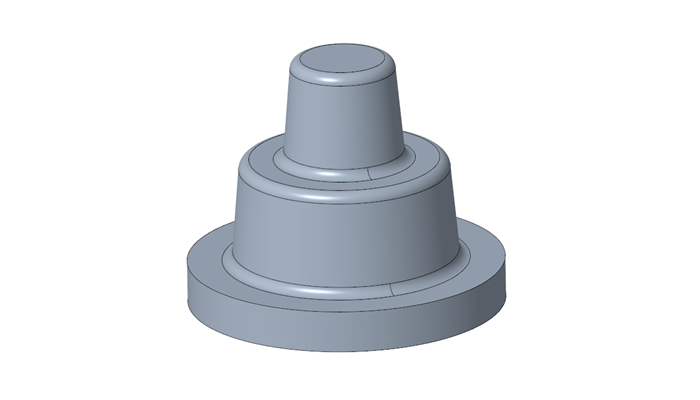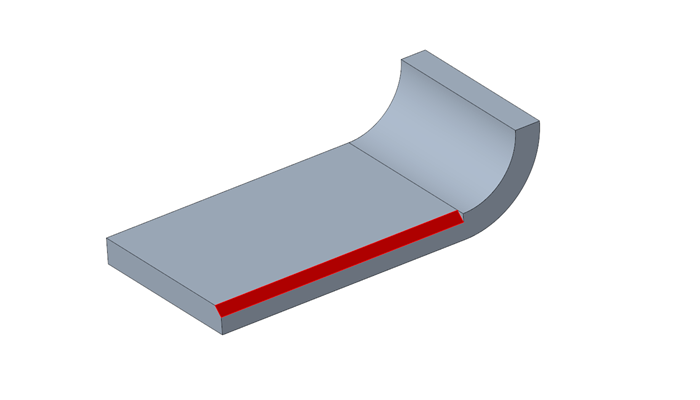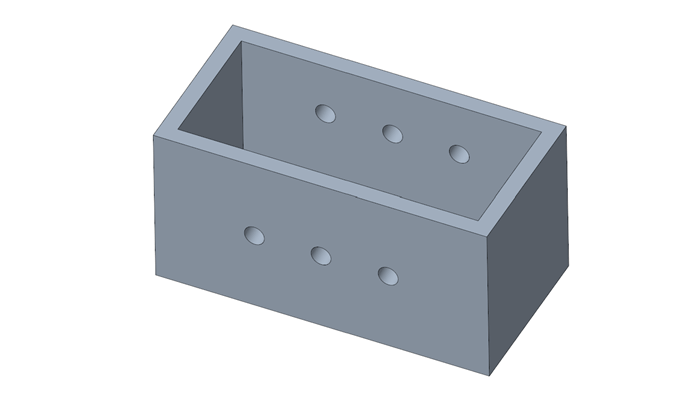所谓圆角就是用一段与角的两边相切的圆弧替换原来的角。我们在Creo中一般通过圆角命令来创建圆角特征。但是当圆角无法满足我们的需要或者想要得到更好的建模效果,我们可以采用另外一种创建圆角的方法。
以下图为例简单进行介绍。

方法:
1.首先我们在模型的侧面上绘制一段圆弧草绘。

2.在模型的顶部平面再次绘制一个圆弧草绘。

3.在两个草绘圆弧的交点上创建一个基准点,如下图所示。

4.点击扫描特征,选择下图的绿色线作为扫描的轨迹,通过单击鼠标右键选择“修剪位置”,选择上一步的基准点作为参考。

这样我们就将扫描的轨迹线设置成下图所示。

5.按住Ctrl键依次选择步骤1和步骤2的圆弧草绘。

点击控制面板上的“创建或编辑扫描截面”按钮,绘制下图所示的圆弧草图(黑色)作为扫描的截面。

点击确定,完成扫描曲面的创建。
6.选择上一步创建的扫描曲面,点击工具栏中的“实体化”命令,将扫描曲面另外一侧的实体进行切除,完成后如下图所示。

7.将扫描曲面进行隐藏。

8.通过镜像创建出其他位置的圆角。

上面的技巧看起来很简单,却在工作中非常实用,比如注塑和吹塑产品的设计。Creo提供的标准的圆角命令有时候并非是唯一和最好的创建圆角的方法。本文希望可以起到抛砖引玉的作用,让大家能够设计出更好的产品。